有很多经常使用Word文档的达人们,发现其实在工作中能用到Word里面的功能还不到不半,那么Word里还藏着什么样的强大功能呢?
下面我们来一点一点的揭开Word文档的神秘面纱,怎么在Word里面快速插入复选框,比如下面这个文档,里面要求插入的复选框比较多,我们就可以使用这样的方法来插入。
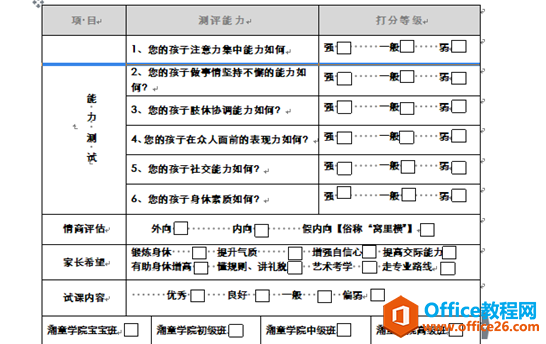
选择要插入复选框的位置,然后点击开始菜单,把里面的字体设置为Wingdings 2字体
word编辑文档前,做的第一件事情是什么?编辑标记显示编辑标记关闭编辑标记
编辑word文档前,做的第一件事情是显示编辑标记。那什么是编辑标记?怎样显示编辑标记?怎样隐藏编辑标记?下面给大家简单的介绍一下 编辑标记 显示编辑标记 点击如图所示的编辑标记按
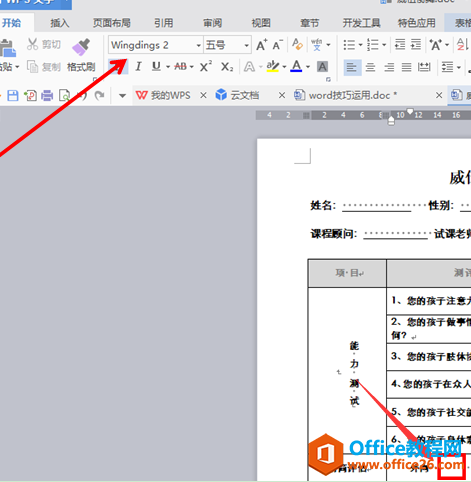
然后输入大写字母R,就会出现,输入大写字母Q,就会出现。大家可以根据表格的要求来选择。
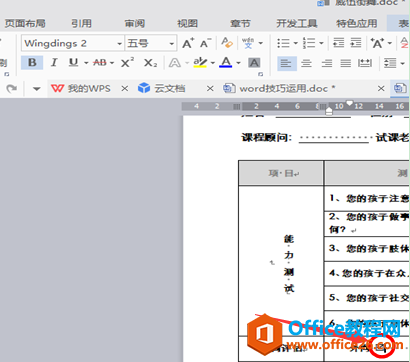
小伙伴们,这样做是不是能给我们可以节约很长时间呢?
如果小伙伴们想要那种点击才打勾的方框效果,还有一种方法是在WPS下选用搜狗输入法,输入方框两个字的全拼选择, 方框就会自动出现在插入位置,点击的时候才会出现打勾的状态。
word 如何删除空白页
word删除空白页方法一: 1、在菜单栏中,开始-段落,单击【显示/隐藏编辑标记】这个按钮,将空格编辑或分页符显示出来。 2、按下BACKSPACE退格键或Delete键,将空格或分页符统统删除后,空白




